Hva er Excel-formler, og hvorfor skal jeg bruke dem?
Microsoft Kontor Excel / / March 17, 2020
Sist oppdatert den

Skremt av formler i Excel? Ikke vær! Denne 5-minutterslesningen vil hjelpe deg å utnytte Excel sitt fulle potensiale.
Av alle programmene som er inkludert i Microsoft Office Suite, ser Excel ut til å være det som kan være det mest forvirrende for folk som akkurat begynner med Microsoft Office. Excel brukes først og fremst som et regnearkprogram. Når du ikke har behov for regneark, kommer du kanskje ikke i kontakt med programmet, men hva skjer når du endelig må bruke det, men alle formlene og slikt er litt forvirrende. Ikke å bekymre deg, vi vil dele ned noen av formlene du kan bruke i Excel.
Hva er Excel-formler?
Formler er hjertet og sjelen til Excel. Formler er det som gjør Excel så kraftig og praktisk. Når det er sagt, er de ganske enkle: en formel er et uttrykk som beregner verdien til en celle.
Det motsatte av en formel er en forhåndsdefinert verdi. For eksempel nummer 1 eller ordet “basketball.”
En formel er derimot resultatet av en funksjon eller en enkel matteoperasjon. Disse funksjonene kan variere fra det veldig enkle, som “1 + 1”, til noe mer komplekst, som “VLOOKUP (E2, A: C, False)”.
Det er mange formler som kan brukes i Excel, men nybegynnere trenger å få det grunnleggende først før de kan komme videre. Excel-formler kan bli ekstremt kompliserte, men hvis du trenger det til daglig bruk med enkle regneark, trenger du ikke å bli skremt av det i det hele tatt.
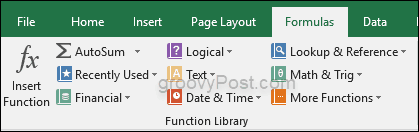
La oss legge inn din første formel
For å bli kjent med formler, start enkelt. Åpne opp et tomt Excel-regneark, og skriv inn følgende i en celle:
=2+2
Trykk på Enter og se hva som skjer.
Gratulerer! Du har nettopp laget en formel.
Når du bruker en Excel-formel, er det viktig å huske at i motsetning til når du skriver noe på papir der du skriver likhetstegn sist (2 + 2 =) i Excel, starter du alltid formlene dine ved å skrive likhetstegnet først.
I regnearket ditt vil du merke at den beregnede verdien av formelen er gitt. Men når du velger den, vil du se formelen oppe i formellinjen.
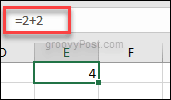
Du kan redigere formelen i formelfeltet, så får du et annet resultat. Gi den en sjanse for å få en følelse av hvordan den fungerer.
Flere grunnleggende Excel-funksjoner for nybegynnere
Når du har fått tak i enkle matteoperasjoner, kan du prøve en av de enkleste og mest nyttige funksjonene i Excel: AutoSum.
Begynn med å fylle ut et par rader eller kolonner med tall. De kan være forhåndsdefinerte tall eller formler som vi arbeider med i forrige avsnitt.
Dette er en formel som kan gjøres automatisk bare ved å klikke på en knapp langs verktøylinjen. Dette er for når du raskt vil bare legge opp en kolonne eller rad med tall på arket ditt. Du kan også gjøre gjennomsnitt og et par andre automatisk.
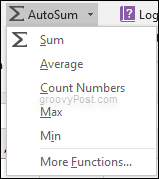
Eksperimenter med de forskjellige alternativene som AutoSum gir deg før du går videre.
Hva er cellehenvisninger og hvordan bruker jeg dem?
Du har kanskje lagt merke til at resultatene av AutoSum endres avhengig av cellene over eller ved siden av. Dette fordi den bruker cellehenvisninger.
En cellehenvisning er boksens plassering i arket, så si at du klikker på B1 som er cellereferansen. En kolonne identifiseres med en bokstav og en rad er med et tall. Enkelt sagt er cellereferansen kombinasjonsboksen til kolonnen og nummeret.
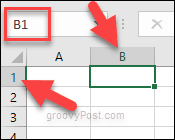
Betydning B er kolonnen, 1 er raden som betyr at cellereferansen er B1.
Årsaken til at du vil bruke cellehenvisninger er at det vil forbedre hvordan du kan jobbe med formler i Excel. Det betyr at du ikke trenger å hele tiden skrive om formelen som vil spare deg for mye tid. I stedet for å skrive = 2 + 2 skriver du = B1 + B2, og hver gang du endrer tallene i disse cellene vil summen endres også uten at du trenger å skrive om formelen om og om igjen.
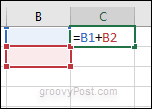
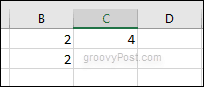
Konklusjon
Dette vil hjelpe deg med å komme i gang med hvordan Excel-formler fungerer. Å bruke cellehenvisninger vil definitivt gjøre livet enklere for deg. Det er mange Microsoft Excel-funksjoner å sjekke ut, men å lære denne grunnleggende informasjonen vil gjøre ting litt enklere.
Når du har fått en følelse av hvordan funksjoner og formler fungerer, kan du begynne å jobbe med mer avanserte funksjoner i Excel. Sjekk ut dette Excel funksjoner referanse fra Microsoft når du er klar for mer!
Trenger du hjelp med en funksjon eller formel i Excel? Legg igjen en kommentar, så ser vi hva vi kan gjøre.
